Thiết kế và kiến trúc đang trở thành một trong những ngành hot nhất hiện nay. Để theo đuổi ngành học này, chắc chắn rằng bạn sẽ phải có một kiến thức nhất định về các bảng vẽ. Và để hỗ trợ tốt nhất cho vấn đề này thì file DWG đã được phát minh và sử dụng rất nhiều. Vậy file DWG là gì và các cách ứng dụng ra sao? Trong bài viết này, GhienCongNghe sẽ giúp bạn giải đáp thắc mắc này.
Bạn đang đọc: File DWG là gì và cách mở, chỉnh sửa và chuyển đổi file DWG
File DWG là gì?
Nếu bạn là người mới nhập môn vào ngành thiết kế hay kiến trúc thì chắc chắn rằng sẽ thắc mắc file DWG là gì? DWG là tệp Cơ sở dữ liệu bản vẽ AutoCAD. Nó lưu trữ siêu dữ liệu và các bản vẽ hình ảnh vector 2D hoặc 3D có thể được sử dụng với các chương trình CAD.
Định dạng này tương thích với nhiều chương trình vẽ 3D và CAD, giúp dễ dàng chuyển các bản vẽ giữa các chương trình. Tuy nhiên, vì có nhiều phiên bản định dạng, một số người xem DWG không thể mở mọi loại.

Sự khác biệt giữa file DGN và file DWG là gì?
Nếu đã hiểu file DWG là gì thì hãy tìm hiểu tiếp file DGN xem sự khác biệt giữa cả hai là gì nhé. Các tệp DGN là định dạng mặc định cho MicroStation, phần mềm mô hình 2D và 3D của Bentley Systems, trong khi DWG là định dạng gốc cho các chương trình CAD khác như AutoCAD.

Bạn có thể mở các tệp DGN được tạo hoặc chỉnh sửa trong MicroStation trong AutoCAD. MicroStation cũng hỗ trợ các tệp AutoCAD DWG.
Sự khác biệt giữa file DWT và file DWG là gì?
Tệp DWT là tệp mẫu AutoCAD. Bạn có thể tùy chỉnh các tệp DWT với các cài đặt và cài đặt trước ưa thích và lưu công việc ở định dạng DWG để sử dụng trong các chương trình soạn thảo có sự hỗ trợ của máy tính (CAD) như AutoCAD.
Cách mở file DWG
Mở file DWG trên máy tính bằng AutoCAD
Hiểu file DWG là gì thì chưa đủ, bạn cần phải biết mở nó để phục vụ cho các mục đích khác nữa. Đầu tiên, hãy thử qua bằng AutoCAD nhé. Sau khi tải phần mềm AutoCAD về, hãy làm theo các bước sau nhé:
- Mở phần Application (Chữ A màu đỏ nằm ở góc trái), sau đó chọn phần Open.
- Nhấn vào Drawing, tiếp đến hãy chọn file DWG mà bạn đang muốn sử dụng nhé.
- Chọn OK là được nhé
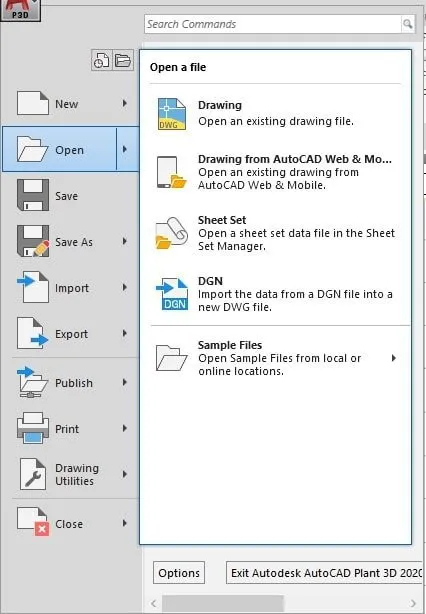
Trang web mở file DWG online
Nếu không có phần mềm AutoCAD, bạn hoàn toàn có thể thử mở file DWG bằng website online. Hãy truy cập vào địa chỉ trang web sau sentayho.com.vn/viewer và làm theo các hướng dẫn bên dưới:
- Chọn Sign In (Nếu bạn có sẵn tài khoản Autodesk) hoặc Sign Up For Free (Nếu bạn không có tài khoản Autodesk).
- Sau khi đăng nhập thành công, ở giao diện chính của website, hãy ấn vào Upload New File.
- Chọn file DWG mà bạn đang muốn mở ở phần này nhé, sau đó ấn OK là sẽ mở được rồi đấy.
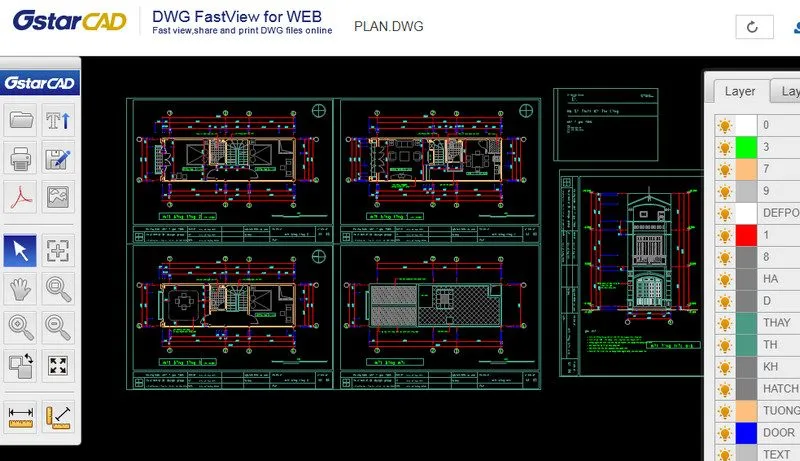
Chuyển đổi file DWG sang JPG
Mặc dù bạn đã hiểu về file DWG là gì và các cách đọc cũng như sử dụng. Tuy nhiên, sẽ có những trường hợp mà bạn bắt buộc phải đổi sang File JPG để người khác có thể đọc một cách dễ dàng. Cách chuyển đổi rất đơn giản nhé, hãy truy cập vào trang web này: sentayho.com.vn/, sau đó chọn:
- Nhấn vào Add Files để chọn file DWG muốn chuyển đổi.
- Tiếp đến chọn Convert To, ở đây sẽ có rất nhiều định dạng cho bạn chuyển đổi, hãy chọn vào JPG nhé.
- Cuối cùng ấn Convert Now là thành công rồi.
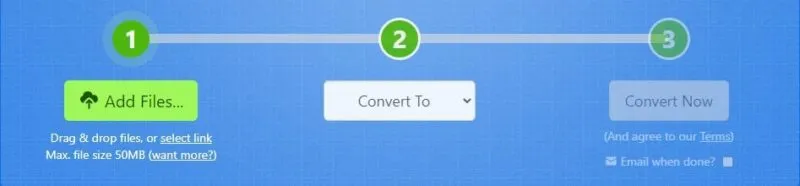
Các định dạng được tạo bởi AutoCAD khác
Có rất nhiều định dạng được tạo bởi phần mềm AutoCAD mà các sinh viên cũng như những người đã đi làm trong ngành có thể sử dụng như:
- .DRF (Discreet Render Format)
- .PAT
- .PSF
- .DAE (Digital Asset Exchange)
Phần mềm đọc file DWG miễn phí
DWG TrueView
DWG TrueView được rất nhiều người dùng vì sự dễ sử dụng cũng như tiện lợi của nó. Sau khi tải phần mềm về, hãy áp dụng các bước như bên dưới để mở file DWG nhé:
1. Chọn phần DWG Convert và bỏ các file DWG bạn muốn đọc vào nhé (Có thể chọn nhiều files).
Tìm hiểu thêm: THÔNG TIN CHUNG VỀ NƯỚC MỸ
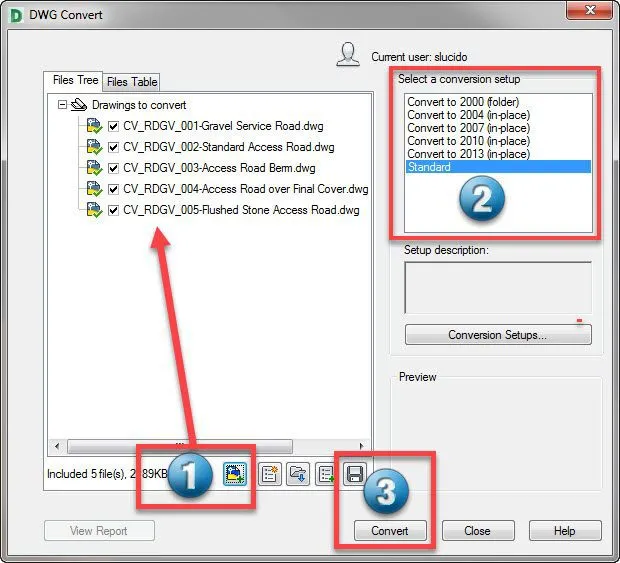
2. Chọn Format mà bạn muốn đọc, sau đó ấn Convert là được.
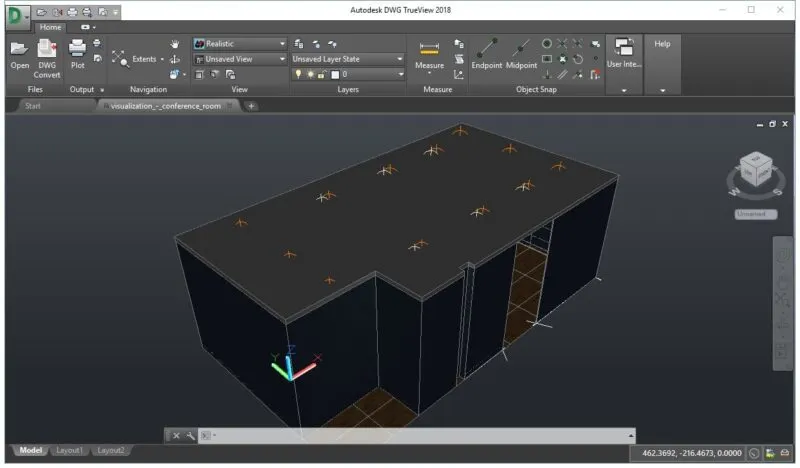
AutoCAD
Nếu đã hiểu chuyên sâu về file DWG là gì thì đây chắc chắn là phần mềm được tìm đến đầu tiên nếu ai có nhu cầu muốn mở và đọc nó. Vì vậy, hãy luôn cài đặt AutoCAD trong máy để dễ dàng sử dụng nhé, cách dùng thì tụi mình đã hướng dẫn bên trên rồi đấy.

Design Review
Design Review cho phép bạn xem, đánh dấu, in và theo dõi các thay đổi đối với các tệp 2D và 3D miễn phí mà không cần phần mềm thiết kế gốc. Làm việc với nhiều định dạng tệp, bao gồm: DWF, DWFx, DWG và DXF (yêu cầu cài đặt phần mềm DWG TrueView miễn phí) cũng như các loại tệp hình ảnh như .bmp, .jpg, .gif, .pcx, .pct, .png, .rlc, .tga, .tif, .mil, .cal,…
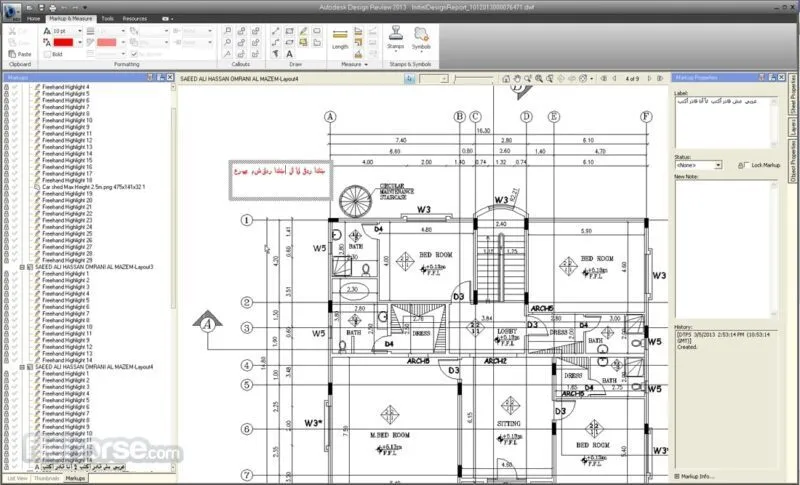
Fusion 360
Fusion 360 là một nền tảng phần mềm mô hình 3D, CAD, CAM, CAE và PCB dựa trên đám mây để thiết kế và sản xuất sản phẩm. Chính vì vậy mà nó cũng rất hữu dụng để đọc file DWG. Ngoài ra, Fusion 360 còn có rất nhiều những công dụng như:
- Thiết kế và chế tạo sản phẩm để đảm bảo tính thẩm mỹ, hình thức, phù hợp và công năng.
- Giảm tác động của các thay đổi về thiết kế, kỹ thuật và PCB và đảm bảo khả năng sản xuất bằng các công cụ thiết kế mô phỏng và thiết kế chung.
- Trực tiếp chỉnh sửa các tính năng hiện có hoặc đồ đạc mô hình bằng công cụ phần mềm CAD + CAM thực sự tích hợp duy nhất.
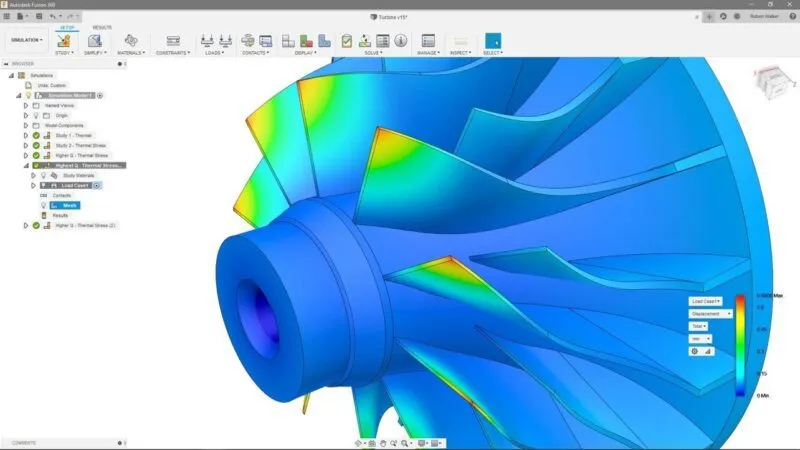
CorelCAD
Được xây dựng có mục đích cho các chuyên gia kiến trúc, kỹ thuật, xây dựng và sản xuất yêu cầu độ chính xác, CorelCAD được ưa chuộng vì nó có thể biến trực quan hóa thành hiện thực trên Windows và macOS, nhờ hỗ trợ tệp .DWG gốc để cộng tác hiệu quả và hỗ trợ .STL để xuất bản 3D hiệu quả.
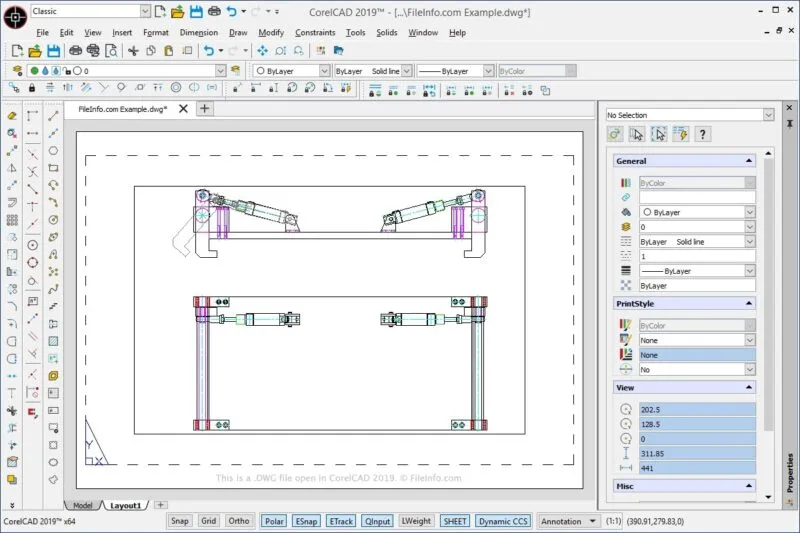
>>>>>Xem thêm: Bachelor Of Art Là Gì – Phân Biệt Các Loại Bằng Cấp Bachelor Degree
- File SVG là gì? So sánh định dạng SVG với PNG và JPG
- RAW là gì? Định dạng ảnh của dân Photographer có gì
- Tìm hiểu file PNG là gì để thiết kế như một Designer
Trên đây là toàn bộ các thông tin về File DWG là gì và những phần mềm hữu hiệu nhất để mở cũng như đọc được kiểu định dạng file này. Hy vọng thông qua bài viết này, con đường học tập của các bạn sẽ dễ dàng hơn. Nếu thấy bài viết này bổ ích, hãy Like và Share để team GhienCongNghe tiếp tục ra thêm các bài viết tiếp theo nhé.
Tham khảo Lifewire

